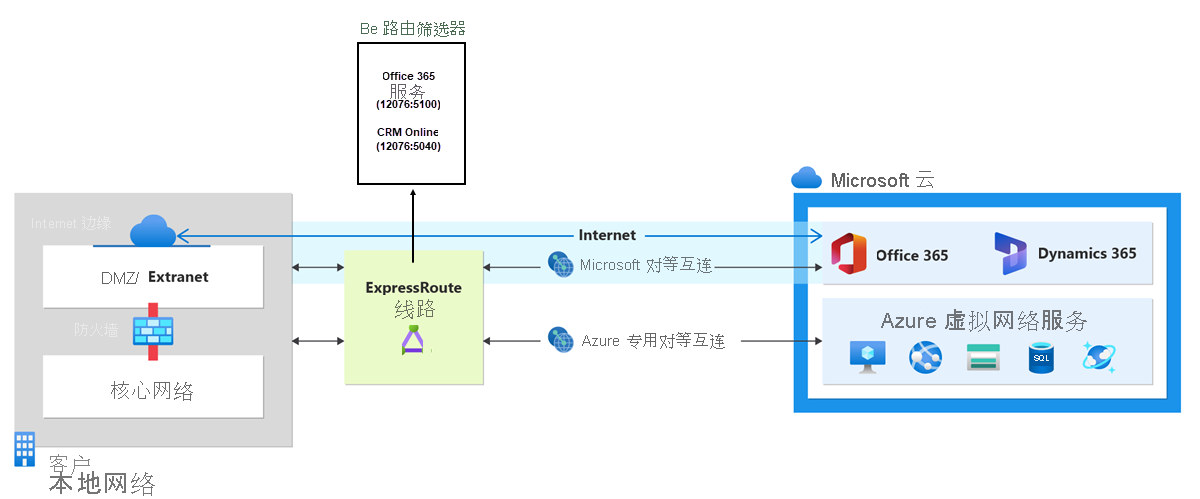你当前正在访问 Microsoft Azure Global Edition 技术文档网站。 如果需要访问由世纪互联运营的 Microsoft Azure 中国技术文档网站,请访问 https://docs.azure.cn。
路由筛选器是通过 Microsoft 对等互连使用部分受支持服务的一种方法。 本文中的步骤可帮助配置和管理 ExpressRoute 线路的路由筛选器。
可通过 Microsoft 对等互连访问 Exchange Online、SharePoint Online 和 Skype for Business 等 Microsoft 365 服务。 如果在 ExpressRoute 线路中配置了 Microsoft 对等互连,则会通过建立的 BGP 会话播发与这些服务相关的所有前缀。 每个前缀附加有 BGP 团体值,以标识通过该前缀提供的服务。 有关 BGP 社区值及其映射到的服务的列表,请参阅 BGP 社区。
与所有 Azure 和 Microsoft 365 服务的连接会导致大量前缀通过 BGP 进行播发。 大量前缀会显著增加网络中路由器所维护的路由表的大小。 如果打算仅使用通过 Microsoft 对等互连提供的一部分服务,可通过两种方式减少路由表大小。 可以:
通过在 BGP 团体上应用路由筛选器,筛选出不需要的前缀。 路由筛选是标准的网络做法,通常在多个网络中使用。
定义路由筛选器,并将其应用于 ExpressRoute 线路。 路由筛选器是一种新资源,可让你选择计划通过 Microsoft 对等互连使用的服务列表。 ExpressRoute 路由器仅发送属于路由筛选器中所标识服务的前缀列表。
关于路由筛选器
在 ExpressRoute 线路上配置 Microsoft 对等互连时,Microsoft 边缘路由器会通过连接提供商的边缘路由器建立一对 BGP 会话。 不会将任何路由播发到网络。 若要能够将路由播发到网络,必须关联路由筛选器。
使用路由筛选器可标识要通过 ExpressRoute 线路的 Microsoft 对等互连使用的服务。 它实质上是所有 BGP 社区值的允许列表。 定义路由筛选器资源并将其附加到 ExpressRoute 线路后,映射到 BGP 社区值的所有前缀均会播发到网络。
若要使用 Microsoft 365 服务附加路由筛选器,必须具备通过 ExpressRoute 使用 Microsoft 365 服务的权限。 如果未被授权通过 ExpressRoute 使用 Microsoft 365 服务,则附加路由筛选器的操作将失败。 若要深入了解授权过程,请参阅适用于 Microsoft 365 的 Azure ExpressRoute。
重要说明
在 2017 年 8 月 1 日之前配置的 ExpressRoute 线路的 Microsoft 对等互连会通过 Microsoft 对等互连播发所有 Microsoft Office 服务前缀,即使未定义路由筛选器。 在 2017 年 8 月 1 日或之后配置的 ExpressRoute 线路的 Microsoft 对等互连的任何前缀只有在路由筛选器附加到线路之后才会播发。
先决条件
若要通过 Microsoft 对等互连成功连接服务,必须完成以下配置步骤:
- 必须具备预配了 Microsoft 对等互连的活动 ExpressRoute 线路。 可使用以下说明完成这些任务:
- 继续之前,请创建 ExpressRoute 线路,并让连接服务提供商启用该线路。 ExpressRoute 线路必须处于已预配且已启用状态。
- 如果直接管理 BGP 会话,请创建 Microsoft 对等互连。 或者,让连接提供商为线路预配 Microsoft 对等互连。
Azure Cloud Shell
Azure 托管 Azure Cloud Shell(一个可通过浏览器使用的交互式 shell 环境)。 可以将 Bash 或 PowerShell 与 Cloud Shell 配合使用来使用 Azure 服务。 可以使用 Cloud Shell 预安装的命令来运行本文中的代码,而不必在本地环境中安装任何内容。
若要启动 Azure Cloud Shell,请执行以下操作:
| 选项 | 示例/链接 |
|---|---|
| 选择代码或命令块右上角的“试用”。 选择“试用”不会自动将代码或命令复制到 Cloud Shell。 |  |
| 转到 https://shell.azure.com 或选择“启动 Cloud Shell”按钮,在浏览器中打开 Cloud Shell。 |  |
| 选择 Azure 门户右上角菜单栏上的 Cloud Shell 按钮。 |  |
若要使用 Azure Cloud Shell,请执行以下操作:
启动 Cloud Shell。
选择代码块(或命令块)上的“复制”按钮以复制代码或命令。
在 Windows 和 Linux 上选择 Ctrl+Shift+V,或在 macOS 上选择 Cmd+Shift+V 将代码或命令粘贴到 Cloud Shell 会话中。
选择“Enter”运行代码或命令。
如果选择在本地安装并使用 CLI,本教程要求使用 Azure CLI 2.0.28 或更高版本。 要查找版本,请运行 az --version。 如需进行安装或升级,请参阅安装 Azure CLI。
登录到 Azure 帐户,然后选择订阅
要开始配置,请登录到 Azure 帐户。 如果使用的是“试用”,则会自动登录,并可跳过登录步骤。 使用以下示例来帮助连接:
az login
检查该帐户的订阅。
az account list
选择要为其创建 ExpressRoute 线路的订阅。
az account set --subscription "<subscription ID>"
获取前缀和 BGP 团体值的列表
使用以下 cmdlet 获取与通过 Microsoft 对等互连可访问的服务相关联的 BGP 社区值和前缀列表:
az network route-filter rule list-service-communities列出要在路由筛选器中使用的 BGP 团体值列表。
创建路由筛选器和筛选器规则
1 个路由筛选器只能有 1 个规则,并且规则类型必须是“允许”。 此规则可以有与之关联的 BGP 团体值列表。 命令 az network route-filter create 只创建路由筛选器资源。 创建资源后,必须创建规则并将其附加到路由筛选器对象。
若要创建路由筛选器资源,请运行以下命令:
az network route-filter create -n MyRouteFilter -g MyResourceGroup若要创建路由筛选器规则,请运行以下命令:
az network route-filter rule create --filter-name MyRouteFilter -n CRM --communities 12076:5040 --access Allow -g MyResourceGroup
将路由筛选器附加到 ExpressRoute 线路
运行以下命令将路由筛选器附加到 ExpressRoute 线路:
az network express-route peering update --circuit-name MyCircuit -g ExpressRouteResourceGroupName --name MicrosoftPeering --route-filter MyRouteFilter
常见任务
获取路由筛选器的属性
若要获取路由筛选器的属性,请使用以下命令:
az network route-filter show -g ExpressRouteResourceGroupName --name MyRouteFilter
更新路由筛选器的属性
如果路由筛选器已附加到线路,则 BGP 社区列表的更新会通过建立的 BGP 会话自动传播前缀播发更改。 可使用以下命令更新路由筛选器的 BGP 团体列表:
az network route-filter rule update --filter-name MyRouteFilter -n CRM -g ExpressRouteResourceGroupName --add communities '12076:5040' --add communities '12076:5010'
从 ExpressRoute 线路分离路由筛选器
从 ExpressRoute 线路分离路由筛选器后,BGP 会话不会播发任何前缀。 可使用以下命令从 ExpressRoute 线路分离路由筛选器:
az network express-route peering update --circuit-name MyCircuit -g ExpressRouteResourceGroupName --name MicrosoftPeering --remove routeFilter
清理资源
只有在路由筛选器未附加到任何线路时,才能将其删除。 尝试删除路由筛选器之前,请确保其未附加到任何线路。 可使用以下命令删除路由筛选器:
az network route-filter delete -n MyRouteFilter -g MyResourceGroup
后续步骤
若要了解路由器配置示例,请参阅: